Hướng dẫn khắc phục lỗi không mở được Instagram trên điện thoại
Nội dung bài viết
Khi bạn đang mong muốn chia sẻ một bức ảnh nhưng không thể mở Instagram trên điện thoại, lý do gì khiến ứng dụng không hoạt động? Hãy cùng tìm hiểu nguyên nhân và cách khắc phục trong bài viết dưới đây.

Các phương pháp sửa lỗi không thể truy cập Instagram trên điện thoại của bạn
1. Kiểm tra tình trạng hoạt động của Instagram.
2. Khởi động lại thiết bị Android và iPhone.
3. Xóa dữ liệu và bộ nhớ cache của Instagram.
4. Cập nhật phiên bản Instagram mới nhất.
5. Gỡ cài đặt và cài lại Instagram.
Cách khắc phục lỗi không mở được Instagram trên điện thoại
Bước 1: Kiểm tra xem Instagram có bị sập không
Mặc dù sự cố này không thường xuyên xảy ra, nhưng đôi khi Instagram có thể gặp phải tình trạng sập, khiến người dùng không thể truy cập hoặc mở ứng dụng. Vì vậy, trước khi tiến hành sửa lỗi, hãy kiểm tra xem có phải Instagram đang gặp sự cố hay không.
Một dấu hiệu rõ ràng của việc Instagram bị sập là khi màn hình hiển thị mã lỗi "5xx".
Để kiểm tra tình trạng của Instagram, bạn có thể sử dụng các công cụ kiểm tra tình trạng của bên thứ ba như Down Detector, Is It Down? hoặc Outage Report. Chỉ cần nhập URL tài khoản Instagram của bạn và nếu nhận được thông báo như "Possible problems at Instagram" hoặc "Problems at Instagram", đó là dấu hiệu của việc Instagram đang gặp sự cố.
Nếu Instagram đang gặp sự cố, bạn chỉ còn cách chờ đợi cho đến khi các vấn đề được khắc phục.
Bước 2: Khởi động lại thiết bị Android hoặc iPhone
Một trong những cách đơn giản và hiệu quả nhất để khắc phục các lỗi ứng dụng trên Android và iPhone là khởi động lại thiết bị, và việc không thể mở Instagram cũng không phải là ngoại lệ.
Hãy thử khởi động lại điện thoại của bạn và kiểm tra xem Instagram có thể mở lại được hay không. Các bước thực hiện như sau:
- Đối với Android:
Để khởi động lại thiết bị Android, chỉ cần nhấn và giữ nút Nguồn cho đến khi menu hiển thị trên màn hình, sau đó chọn tùy chọn Restart / Reboot để tiến hành khởi động lại thiết bị.
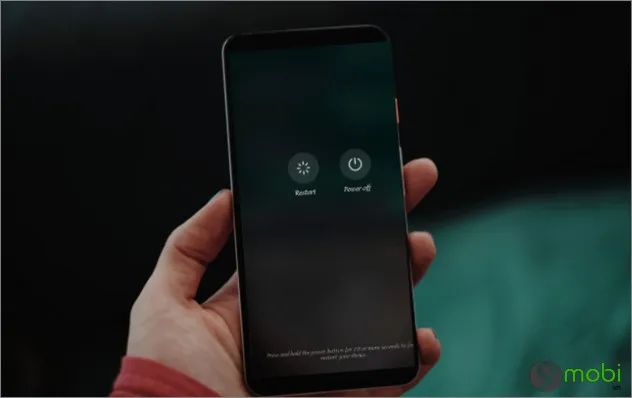
Ngoài ra, bạn cũng có thể thử cách khác: nhấn và giữ đồng thời nút Nguồn và nút Tăng âm lượng trong khoảng 20 giây, sau đó thử mở lại Instagram để xem lỗi còn tồn tại hay không.
- Đối với iPhone:
Trên các mẫu iPhone cũ, bạn chỉ cần nhấn và giữ nút Nguồn cho đến khi thanh trượt Slide to Power Off xuất hiện, sau đó trượt để tắt nguồn thiết bị.

Đối với các mẫu iPhone X, XS, XR, 11 hoặc 12, nhấn và giữ nút Nguồn cho đến khi thanh trượt Slide to Power Off hiện ra, rồi trượt để tắt nguồn thiết bị.

Chờ vài giây, rồi nhấn lại nút Nguồn cho đến khi logo Apple xuất hiện. Sau đó, thử mở lại Instagram để kiểm tra xem lỗi còn hay không.
Bước 3: Xóa dữ liệu và bộ nhớ cache của Instagram
Nếu các phương pháp trên không hiệu quả, thử xóa dữ liệu và bộ nhớ cache của ứng dụng Instagram trên Android, hoặc gỡ cài đặt và cài lại Instagram trên iPhone để xem có giải quyết được vấn đề hay không.
- Đối với iPhone:
Kể từ iOS 11, Apple đã thêm tính năng Offload Apps, cho phép bạn gỡ bỏ ứng dụng trên iPhone mà không làm mất dữ liệu hay tệp tin liên quan. Để offload Instagram trên iPhone, làm theo các bước dưới đây:
Bước 1: Mở ứng dụng Settings (Cài đặt) => General (Cài đặt chung) => iPhone Storage (Bộ nhớ iPhone).
Bước 2: Cuộn xuống và chọn Instagram => Offload App.


Bước 3: Truy cập App Store, tải và cài đặt lại Instagram. Cuối cùng, mở lại ứng dụng và kiểm tra kết quả.
- Đối với Android:
Để xóa dữ liệu và bộ nhớ cache của Instagram trên Android, thực hiện theo các bước dưới đây:
Bước 1: Mở ứng dụng Settings (Cài đặt) => Apps (Ứng dụng).

Bước 2: Nhấn vào Instagram => Storage (Lưu trữ) hoặc một tùy chọn tương tự.

Bước 3: Chọn Clear cache (Xóa bộ nhớ cache) để xóa bộ nhớ cache của Instagram. Tiếp theo, nhấn Clear the data (Xóa dữ liệu) để xóa dữ liệu ứng dụng.
Bước 4: Cuối cùng, thử mở lại Instagram để kiểm tra xem ứng dụng đã hoạt động bình thường chưa.
Bước 5: Cập nhật phiên bản Instagram mới nhất
Đôi khi, lỗi không mở được Instagram xuất phát từ việc sử dụng phiên bản ứng dụng cũ, gây ra sự cố tương thích. Giải pháp cho vấn đề này là cập nhật Instagram lên phiên bản mới nhất để đảm bảo hoạt động mượt mà.
- Đối với Android:
Để cập nhật phiên bản Instagram mới nhất trên Android, hãy làm theo các bước dưới đây:
Bước 1: Mở ứng dụng Google Play Store, sau đó nhấn vào biểu tượng ba dòng gạch ngang ở góc trên cùng bên trái màn hình.
Bước 2: Chọn My apps and games (Ứng dụng và game của tôi). Tiếp theo, tìm và nhấn vào Update (Cập nhật) bên cạnh Instagram, nếu có sẵn, để tải phiên bản mới nhất của ứng dụng.

Bước 3: Mở lại Instagram và kiểm tra xem vấn đề đã được khắc phục chưa.
- Đối với iPhone:
Đối với iPhone chạy iOS 13 trở lên:
Bước 1: Mở ứng dụng App Store trên iPhone của bạn, sau đó nhấn vào biểu tượng profile ở góc trên cùng bên phải màn hình.

Bước 2: Tìm Instagram và nếu có sẵn, nhấn vào tùy chọn Update (Cập nhật) bên cạnh để cập nhật phiên bản mới nhất của Instagram.

Đối với iPhone chạy iOS cũ hơn:
Bước 1: Mở ứng dụng App Store, sau đó nhấn vào tab Update (Cập nhật) ở góc dưới cùng bên trái màn hình.

Bước 2: Tìm Instagram và nhấn vào tùy chọn Update (Cập nhật) bên cạnh. Sau khi hoàn tất, mở lại Instagram và kiểm tra xem vấn đề còn tồn tại hay không.

Bước 5: Gỡ cài đặt và cài đặt lại Instagram
Nếu các phương pháp trước không hiệu quả, bạn có thể thử gỡ bỏ cài đặt và cài đặt lại Instagram để khắc phục lỗi không mở được ứng dụng trên điện thoại.
- Đối với Android:
Bước 1: Mở ứng dụng Settings (Cài đặt) => Apps & Notifications (Ứng dụng và Thông báo) hoặc tùy chọn tương tự.

Bước 2: Tìm và chọn Instagram trong danh sách ứng dụng.

Bước 3: Chọn Uninstall (Gỡ cài đặt) để xóa ứng dụng khỏi điện thoại.

Bước 4: Mở ứng dụng Play Store và tải lại phiên bản Instagram mới nhất để cài đặt trên thiết bị của bạn.
Để tải và cài đặt phiên bản Instagram mới nhất cho Android, hãy truy cập liên kết dưới đây:
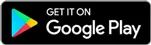
- Đối với iPhone:
Đối với iPhone 11/Pro/Pro Max và các dòng iPhone mới hơn:
Bước 1: Trên màn hình chính của iPhone, tìm và nhấn giữ biểu tượng Instagram cho đến khi menu tùy chọn hiển thị.
Bước 2: Chọn Delete app (Xóa ứng dụng) để gỡ bỏ Instagram khỏi thiết bị của bạn.
Bước 3: Tải lại phiên bản Instagram mới nhất về thiết bị và tiến hành cài đặt. Sau đó, thử mở lại Instagram để kiểm tra xem sự cố đã được khắc phục chưa.
Đối với các thiết bị iPhone cũ hơn:
Bước 1: Nhấn và giữ biểu tượng Instagram trên màn hình chính của iPhone.
Bước 2: Khi đó, biểu tượng dấu X sẽ xuất hiện ở góc trên biểu tượng Instagram. Hãy nhấn vào dấu X để gỡ bỏ cài đặt Instagram.
Bước 3: Cuối cùng, tải lại và cài đặt Instagram từ App Store. Truy cập liên kết dưới đây để tải về:
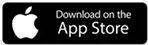
https://Tripi.vn/cach-sua-loi-khong-mo-duoc-instagram-tren-dien-thoai-27707n.aspx
Trong bài viết này, Tripi.vn đã hướng dẫn bạn các cách sửa lỗi không mở được Instagram trên điện thoại. Nếu bạn đang gặp phải vấn đề không thể đăng nhập vào Instagram, đừng quên tham khảo thêm cách khắc phục lỗi này tại đây.
Có thể bạn quan tâm

Bí quyết làm môi đỏ tự nhiên một cách hiệu quả

Cách Làm Việc Hiệu Quả: Bí Quyết Để Tối Ưu Hóa Năng Suất

Top 10 Giai điệu thiếu nhi ý nghĩa nhất về tình cảm gia đình

Nhận Giftcode Đấu Chiến Thần Mobile - Cơ Hội Sở Hữu Phần Thưởng Độc Quyền

Hướng dẫn sử dụng TeamViewer trên điện thoại di động


